Win7开机0xc000000f修复流程
真实案例:电脑蓝屏0xc000000f!
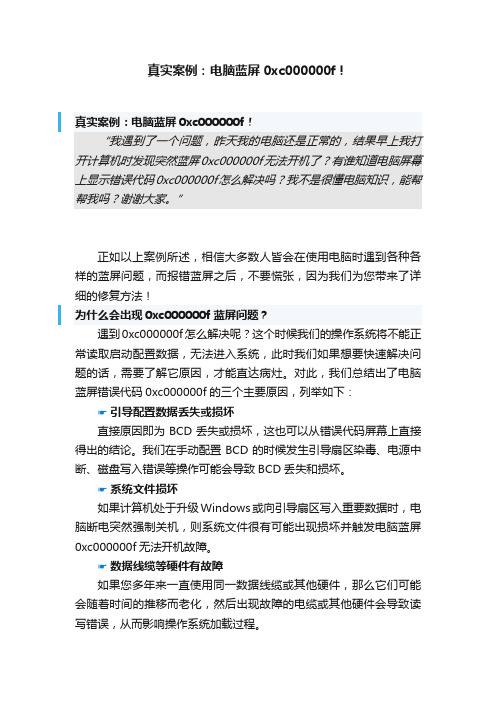
真实案例:电脑蓝屏0xc000000f!真实案例:电脑蓝屏0xc000000f!“我遇到了一个问题,昨天我的电脑还是正常的,结果早上我打开计算机时发现突然蓝屏0xc000000f无法开机了?有谁知道电脑屏幕上显示错误代码0xc000000f怎么解决吗?我不是很懂电脑知识,能帮帮我吗?谢谢大家。
”正如以上案例所述,相信大多数人皆会在使用电脑时遇到各种各样的蓝屏问题,而报错蓝屏之后,不要慌张,因为我们为您带来了详细的修复方法!为什么会出现0xc000000f蓝屏问题?遇到0xc000000f怎么解决呢?这个时候我们的操作系统将不能正常读取启动配置数据,无法进入系统,此时我们如果想要快速解决问题的话,需要了解它原因,才能直达病灶。
对此,我们总结出了电脑蓝屏错误代码0xc000000f的三个主要原因,列举如下:☛引导配置数据丢失或损坏直接原因即为BCD丢失或损坏,这也可以从错误代码屏幕上直接得出的结论。
我们在手动配置BCD的时候发生引导扇区染毒、电源中断、磁盘写入错误等操作可能会导致BCD丢失和损坏。
☛系统文件损坏如果计算机处于升级Windows或向引导扇区写入重要数据时,电脑断电突然强制关机,则系统文件很有可能出现损坏并触发电脑蓝屏0xc000000f无法开机故障。
☛数据线缆等硬件有故障如果您多年来一直使用同一数据线缆或其他硬件,那么它们可能会随着时间的推移而老化,然后出现故障的电缆或其他硬件会导致读写错误,从而影响操作系统加载过程。
既然原因已经清楚,那么0xc000000f怎么解决呢?我们针对有系统安装光盘和无系统安装光盘的两类用户群体给出了两个大方向的解决方案,请您继续往下阅读。
有系统安装光盘0xc000000f怎么修复?当我们手里有系统安装光盘时0xc000000f怎么修复?在进行操作之前,请您先依次排查计算机中可能出现故障的各类硬件设施,确认无误后方可继续进行以下修复流程。
方案一:启动启动修复在Windows 11/10/8/7计算机上,您可以通过系统安装光盘引导计算机,然后启动启动修复,以扫描系统中损坏或丢失的系统文件,并替换损坏或丢失的BCD文件。
Windows7_引导修复

Windows7 引导修复一、Windows7引导概述(一)术语说明Bootmgr(Windows Boot Manager):Windows启动管理器BCD(Boot Configuration Data):启动配置数据存储(二)双分区Windows7与单分区Windows71、双分区Windows7:Win7安装后默认占用两个主分区,一个C盘(windows文件夹所在的盘,硬盘的第一个分区,不是活动的)和一个隐藏分区(引导文件所在的盘,硬盘的第二个分区,真正的活动分区)。
2、单分区Windows7:可以将Win7默认安装出的两个分区合二为一,合并方法是:①将两个分区的文件合并到C盘(即硬盘第一个分区);②将C盘设为活动分区;③执行"bootsect /nt60 c:"给C盘写入兼容bootmgr的引导代码;④用Windows7的安装光盘启动计算机,进入光盘后选择“修复计算机”,光盘中的“系统恢复选项”就开始工作了,稍等提示完成,重启OK。
(三)Windows7的引导过程1、BIOS按设置的存储介质次序轮询到硬盘后,首先寻找硬盘的MBR(主引导记录)和DPT(分区表),然后根据MBR和DPT中的信息寻找系统分区。
2、硬盘MBR中有两个重要信息(引导代码):一个是“目标分区”,一个是“系统类型”。
带/MBR参数的bootsect能向MBR中同时写入“活动标记”和“系统类型”。
3、DPT就像是一副地图,MBR中的“目标分区”就像是目的地地名,一般的分区工具都将这个地名写成“活动分区”,但有些软件会对地名进行特殊改写,比如一键还原精灵就将地名改写为自己的“备份/恢复分区”,而这个“备份/恢复分区”并不是活动的。
4、活动分区的PBR(分区引导记录,也叫OBR或DBR)中也有一个重要信息(引导代码),即“引导文件名称”。
对于WinXP,“引导文件名称”是“ntldr”。
对于Win7,“引导文件名称”是“bootmgr”。
0xc000000f系统报错怎么解决
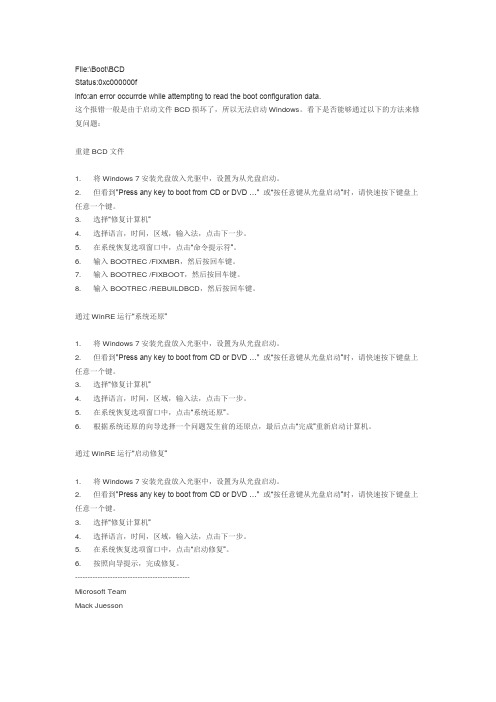
File:\Boot\BCDStatus:0xc000000finfo:an error occurrde while attempting to read the boot configuration data.这个报错一般是由于启动文件BCD损坏了,所以无法启动Windows。
看下是否能够通过以下的方法来修复问题:重建BCD文件1. 将Windows 7安装光盘放入光驱中,设置为从光盘启动。
2. 但看到"Press any key to boot from CD or DVD …" 或“按任意键从光盘启动”时,请快速按下键盘上任意一个键。
3. 选择“修复计算机”4. 选择语言,时间,区域,输入法,点击下一步。
5. 在系统恢复选项窗口中,点击“命令提示符”。
6. 输入BOOTREC /FIXMBR,然后按回车键。
7. 输入BOOTREC /FIXBOOT,然后按回车键。
8. 输入BOOTREC /REBUILDBCD,然后按回车键。
通过WinRE运行“系统还原”1. 将Windows 7安装光盘放入光驱中,设置为从光盘启动。
2. 但看到"Press any key to boot from CD or DVD …" 或“按任意键从光盘启动”时,请快速按下键盘上任意一个键。
3. 选择“修复计算机”4. 选择语言,时间,区域,输入法,点击下一步。
5. 在系统恢复选项窗口中,点击“系统还原”。
6. 根据系统还原的向导选择一个问题发生前的还原点,最后点击“完成”重新启动计算机。
通过WinRE运行“启动修复”1. 将Windows 7安装光盘放入光驱中,设置为从光盘启动。
2. 但看到"Press any key to boot from CD or DVD …" 或“按任意键从光盘启动”时,请快速按下键盘上任意一个键。
3. 选择“修复计算机”4. 选择语言,时间,区域,输入法,点击下一步。
Win7启动过程及启动项修复详解
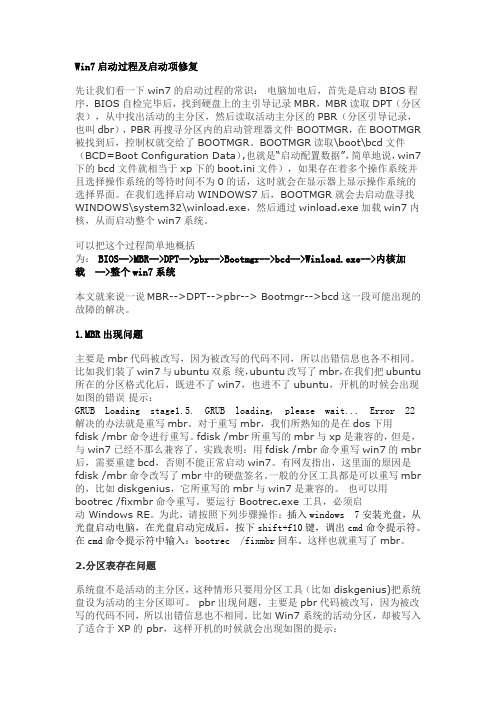
Win7启动过程及启动项修复先让我们看一下win7的启动过程的常识:电脑加电后,首先是启动BIOS程序,BIOS自检完毕后,找到硬盘上的主引导记录MBR,MBR读取DPT(分区表),从中找出活动的主分区,然后读取活动主分区的PBR(分区引导记录,也叫dbr),PBR再搜寻分区内的启动管理器文件 BOOTMGR,在BOOTMGR 被找到后,控制权就交给了BOOTMGR。
BOOTMGR读取\boot\bcd文件(BCD=Boot Configuration Data),也就是“启动配置数据”,简单地说,win7下的bcd文件就相当于xp下的boot.ini文件),如果存在着多个操作系统并且选择操作系统的等待时间不为0的话,这时就会在显示器上显示操作系统的选择界面。
在我们选择启动WINDOWS7后,BOOTMGR就会去启动盘寻找WINDOWS\system32\winload.exe,然后通过winload.exe加载win7内核,从而启动整个win7系统。
可以把这个过程简单地概括为:BIOS-->MBR-->DPT-->pbr-->Bootmgr-->bcd-->Winload.exe-->内核加载 -->整个win7系统本文就来说一说MBR-->DPT-->pbr--> Bootmgr-->bcd这一段可能出现的故障的解决。
1.MBR出现问题主要是mbr代码被改写,因为被改写的代码不同,所以出错信息也各不相同。
比如我们装了win7与ubuntu双系统,ubuntu改写了mbr,在我们把ubuntu 所在的分区格式化后,既进不了win7,也进不了ubuntu,开机的时候会出现如图的错误提示:GRUB Loading stage1.5. GRUB loading, please wait... Error 22解决的办法就是重写mbr。
win7启动修复错误代码0x0

win7启动修复错误代码0x0
当我们在使用win7系统的时候,有些用户在开机时需要启动修复,但修复后就会遇到错误代码0x0,那么当我们遇到这种情况时应该怎么处理呢,这里就给大家介绍一下具体的操作方法,希望对您有所帮助。
win7启动修复错误代码0x01、按下win+r,打开运行界面。
2、对话框中输入“gpedit.msc”,然后单击“确定”
3、在该页面的右边双击“计算机配置”:选择“管理模板”并双击。
4、双击“系统”选项:在该页面中找到“关机选项”,并双击打开。
5、双击“关闭会阻止或取消关机的应用程序的自动终止功能”,在弹出的对话框中选择已启用即可。
Win7笔记本安装QQ提示错误码0X0000000F怎么处理
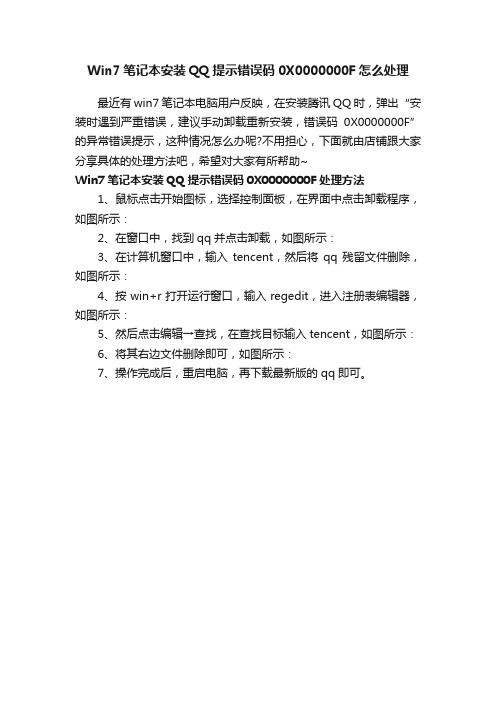
Win7笔记本安装QQ提示错误码0X0000000F怎么处理
最近有win7笔记本电脑用户反映,在安装腾讯QQ时,弹出“安装时遇到严重错误,建议手动卸载重新安装,错误码0X0000000F”的异常错误提示,这种情况怎么办呢?不用担心,下面就由店铺跟大家分享具体的处理方法吧,希望对大家有所帮助~
Win7笔记本安装QQ提示错误码0X0000000F处理方法
1、鼠标点击开始图标,选择控制面板,在界面中点击卸载程序,如图所示:
2、在窗口中,找到qq并点击卸载,如图所示:
3、在计算机窗口中,输入tencent,然后将qq残留文件删除,如图所示:
4、按win+r打开运行窗口,输入regedit,进入注册表编辑器,如图所示:
5、然后点击编辑→查找,在查找目标输入tencent,如图所示:
6、将其右边文件删除即可,如图所示:
7、操作完成后,重启电脑,再下载最新版的qq即可。
oxoooooof4解决方案
oxoooooof4解决方案oxoooooof4是一款常见的错误代码,经常出现在Windows操作系统中。
当用户在使用电脑过程中遇到oxoooooof4错误时,可能会导致系统出现蓝屏、程序崩溃等问题,影响到用户的正常使用。
本文将为大家介绍一些常见的解决方案,帮助用户快速修复oxoooooof4错误。
1. 检查硬件故障oxoooooof4错误可能与硬件故障有关,首先我们需要检查硬件是否正常。
可以通过以下方式进行排查:- 检查内存条:将内存条重新插拔一遍,确保连接良好。
如果用户有多块内存条,可以尝试逐个更换,看是否能解决问题。
- 检查硬盘:如果硬盘有问题,也可能导致oxoooooof4错误。
可以使用系统自带的磁盘检测工具或者第三方软件来扫描硬盘,修复错误或者更换坏道。
2. 更新或卸载驱动程序驱动程序冲突也可能导致oxoooooof4错误的出现。
我们可以尝试更新或者卸载可能引起问题的驱动程序:- 更新驱动程序:可以进入设备管理器,找到相关设备,右键点击选择“更新驱动程序”。
系统会自动搜索并更新最新的驱动程序。
- 卸载驱动程序:如果更新驱动程序无效,可以尝试卸载可能引起问题的驱动程序。
在设备管理器中找到相关设备,右键点击选择“卸载设备”,然后重新启动电脑,系统会重新安装默认的驱动程序。
3. 运行系统修复工具Windows操作系统自带了一些修复工具,能够帮助用户解决一些常见的错误。
我们可以尝试使用这些工具来修复oxoooooof4错误:- SFC扫描:在命令提示符界面输入“sfc /scannow”,系统会开始扫描并修复系统文件中的错误。
- CHKDSK命令:在命令提示符界面输入“chkdsk /r”,系统会检测并修复硬盘中的错误。
4. 安全模式启动电脑有时候,一些无关的软件或者驱动程序会导致oxoooooof4错误的出现。
我们可以尝试在安全模式下启动电脑,仅加载系统所需的最基本驱动程序和服务:- Win10用户:在登录界面按住Shift键同时选择“重新启动”,然后选择“故障排除”->“高级选项”->“启动设置”->“重新启动”->按F4键进入安全模式。
电脑蓝屏代码原因及解决方案(3)
电脑蓝屏代码原因及解决方案(3)0x0000009C通常是硬件引起。
一般是因为超频或是硬件存在问题(内存、CPU、总线、电源).派单。
故障件:内存、CPU,其次是电源1、进入BIOS SETUP 中,调用BIOS 缺省值(避免超频);2、若无效,请检查硬件.0x0000009F往往与电源管理有关系, 常常发生在与电源相关的操作, 比如:关机、待机或休眠1、如果在蓝屏信息中出现了驱动程序的名字, 请在安全模式禁用或删除驱动程序,并重新安装正确的驱动程序2、查杀病毒3、派单。
故障件:电源1、禁用“停止”消息中标识的驱动程序或所有新近安装的驱动程序。
2、如果计算机无法正常启动,应尝试以“最后一次的正确配置”或“安全模式”启动,然后删除或禁用新近添加的程序或驱动程序;3、更新所有使用筛选器驱动程序的软件,如防病毒或备份程序4、硬件检测0x000000A5通常是因为主板BIOS不能全面支持ACPI规范.1、升级最新的支持ACPI 模式的BIOS.2、如果没有支持ACPI 模式的BIOS, 那么可在安装Windows 2K/XP时, 当出现"press F6 if you need to install a third-party SCSI or RAID driver"提示时, 按下F7键, 这样Windows便会自动禁止安装ACPI HAL, 而安装 Standard PC HAL1、升级最新的支持ACPI 模式的BIOS.2、如果没有支持ACPI 模式的BIOS, 那么可在安装Windows 2K/XP时, 当出现"press F6 if you need to install a third-party SCSI or RAID driver"提示时, 按下F7键, 这样Windows便会自动禁止安装ACPI HAL, 而安装 Standard PC HAL0x000000B4这个停止信息表示Windows因为不能启动显卡驱动, 从而无法进入图形界面。
2019年电脑蓝屏代码0x000000f4怎样解决
2019年电脑蓝屏代码0x000000f4怎样解决篇一:蓝屏代码0x000000F4及蓝屏解决流程方法蓝屏代码0x000000F4具体代码是这个··大家看下··0x000000f4(0x00000003,0x89120020,0x89120194,0x805d2650)此现象是内存条使用时间过长,内存条的金手指实际上是铜做的。
时间长了表面氧化,就接触不良了。
你可以打开机箱,拔出内存条,用橡皮擦擦金手指,再装上就行了。
stop:OX000000F4蓝屏代码提示:内存存取错误那个数字是内存地址,你可以尝试一下,把内存抽下来再安上去,我的电脑以前也出现过此问题,后来换了内存才解决.有的游戏和你的显卡驱动不兼容,你可以升级显卡驱动.最好是先把系统全新安装一次,如果你是个别软件出现问题那你就在不要用那了.你看看其他的软件是不是都有这个问题,(这是在你重装系统过后完成的)以下是官方解释:0x00000050:PAGE_FAULT_IN_NONPAGED+AREA◆错误分析:有问题的内存(包括屋里内存、二级缓存、显存)、不兼容的软件(主要是远程控制和杀毒软件)、损坏的NTFS卷以及有问题的硬件(比如:PCI插卡本身已损坏)等都会引发这个错误.◇解决方案:请使用下面介绍的常规解决方案中与内存、软件、硬件、硬盘等相关的方案进行排除.Windows2K/XP蓝屏信息非常多,无法在一篇文章中全面讲解,但他们产生的原因往往集中在不兼容的硬件和驱动程序、有问题的软件、病毒等,因此首先为大家提供了一些常规的解决方案,在遇到蓝屏错误时,应先对照这些方案进行排除.1.重启有时只是某个程序或驱动程序一时犯错,重启后他们会改过自新.(注意:此时参见7.查询停机码)2.新硬件首先,应该检查新硬件是否插牢,这个被许多人忽视的问题往往会引发许多莫名其妙的故障.如果确认没有问题,将其拔下,然后换个插槽试试,并安装最新的驱动程序.同时还应对照微软网站的硬件兼容类别检查一下硬件是否与操作系统兼容.如果你的硬件没有在表中,那么就得到硬件厂商网站进行查询,或者拨打他们的咨询电话.WindowsXP的硬件兼容列表Windows2K的硬件兼容类别3.新驱动和新服务如果刚安装完某个硬件的新驱动,或安装了某个软件,而它又在系统服务中添加了相应项目(比如:杀毒软件、CPU降温软件、防火墙软件等),在重启或使用中出现了蓝屏故障,请到安全模式来卸载或禁用它们.4.检查病毒比如冲击波和振荡波等病毒有时会导致Windows蓝屏死机,因此查杀病毒必不可少.同时一些木马间谍软件也会引发蓝屏,所以最好再用相关工具进行扫描检查.5.检查BIOS和硬件兼容性对于新装的电脑经常出现蓝屏问题,应该检查并升级BIOS到最新版本,同时关闭其中的内存相关项,比如:缓存和映射.另外,还应该对照微软的硬件兼容列表检查自己的硬件.还有就是,如果主板BIOS无法支持大容量硬盘也会导致蓝屏,需要对其进行升级.小提示:BIOS的缓存和映射项VideoBIOSShadowing(视频BIOS映射)Shadowingaddressranges(映射地址列)SystemBIOSCacheable(系统BIOS缓冲)VideoBIOSCacheable(视频BIOS缓冲)VideoRAMCacheable(视频内存缓冲)6.检查系统日志在开始-->菜单中输入:EventVwr.msc,回车出现"事件查看器",注意检查其中的"系统日志"和"应用程序日志"中表明"错误"的项.7.查询停机码把蓝屏中密密麻麻的E文记下来,接着到其他电脑中上网,进入微软帮助与支持网站http://support.microsoft.?,在左上角的"搜索(知识库)"中输入停机码,如果搜索结果没有适合信息,可以选择"英文知识库"在搜索一遍.一般情况下,会在这里找到有用的解决案例.另外,在baidu、Google等搜索引擎中使用蓝屏的停机码或者后面的说明文字为关键词搜索,往往也会有以外的收获.8.最后一次正确配置一般情况下,蓝屏都出现于更新了硬件驱动或新加硬件并安装其驱动后,这时Windows2K/XP提供的"最后一次正确配置"就是解决蓝屏的快捷方式.重启系统,在出现启动菜单时按下F8键就会出现高级启动选项菜单,接着选择"最后一次正确配置".9.安装最新的系统补丁和ServicePack有些蓝屏是Windows本身存在缺陷造成的,应此可通过安装最新的系统补丁和ServicePack来解决.篇二:电脑断电后出现蓝屏代码0x000000f4的原因以及解决方法电脑断电后出现蓝屏代码0x000000f4的原因以及解决方法最近有用户反映,他的电脑断电之后出现了蓝屏的状况,并且提示蓝屏代0x000000f4,这是怎么回事呢?电脑断电出现蓝屏代码0x000000f4要怎么解决呢?下面就跟随一起来看一下电脑断电出现蓝屏代码0x000000f4的原因以及解决方法。
开机0xc000000f进不了系统怎么办?0xc000000f进不了系统修复方法
开机0xc000000f进不了系统怎么办?0xc000000f进不了系
统修复⽅法
最近有⽤户的系统遇到了开机进不了系统的问题,并提⽰错误代码:0xc000000f,遇到这种问题要怎么解决呢?这个问题可能是因为我们的引导⽂件出现了错误,也可能是因为BCD⽂件损坏,以下是详细的解决⽅法。
1、如果是BCD⽂件损坏,可以使⽤命令进⾏修复。
2、⾸先使⽤电源键重启电脑,连续重启⼏次进⼊修复界⾯。
3、然后进⼊“⾼级选项”,在其中选择“命令提⽰符”;
4、接着在其中依次输⼊以下命令,并回车确定。
最后输⼊“exit”回车退出重启电脑即可修复。
bootrec / fixmbr
bootrec / fixboot
bootrec / rebuildbcd
1、如果重建BCD⽂件失败那么还可能是引导⽂件的错误,需要利⽤引导修复来解决。
2、⾸先需要准备⼀块系统u盘,将它插⼊电脑,选择u盘启动电脑。
3、然后可以进⼊pe系统,在其中使⽤键盘“Alt+F”打开“win引导修复”
4、打开之后选择系统盘,⼀般来说是C盘。
5、然后选择其中的“⾃动修复”或键盘“1”键就可以⾃动引导修复了。
6、修复完成后只要退出pe系统就可以彻底解决问题了。
以上就是⼩编为⼤家带来的0xc000000f进不了系统修复⽅法。
希望对⼤家有所帮助,更多内容请继续关注。
- 1、下载文档前请自行甄别文档内容的完整性,平台不提供额外的编辑、内容补充、找答案等附加服务。
- 2、"仅部分预览"的文档,不可在线预览部分如存在完整性等问题,可反馈申请退款(可完整预览的文档不适用该条件!)。
- 3、如文档侵犯您的权益,请联系客服反馈,我们会尽快为您处理(人工客服工作时间:9:00-18:30)。
Win7开机0xc000000f修复流程
使用Win7系统的用户名,其中有不少小伙伴在开机的
时候出现错误0xc000000f的情况,那么该怎么办呢?我们
的电脑出现开机错误0xc000000f很有可能是因为启动文件
丢失或损坏,下面就给大家介绍一下如何修复解决这个问题。
Win7开机0xc000000f修复流程:
1、将 Windows 7安装光盘放入光驱中,然后在bios
中设置为从光盘启动(可以参考:怎么设置从光盘启动);
2、看到“Press any key to boot from CDDVD” 时,请快速按下键盘上任意一个键;
3、进入安装界面后,选择“修复计算机”;
4、如果在“系统恢复选项”中出现了“修复并重新启动按钮”,可以优先尝试此种方式解决,如果之后还是不能启动请再次重启,在此界面选择否;
5、在系统恢复选项窗口中,点击打开命令提示符;
6、在命令行窗口依次输入:BOOTREC /FIXMBR,按下回车键、输入:BOOTREC /FIXBOOT,按回车键、输入:BOOTREC /REBUILDBCD,按回车键,按照屏幕提示选择输入“Y”并按下回车,最后输入“exit”按下回车退出命令提示符。
执行完以上步骤,重启电脑就可以正常引导了。
以上就是关于Win7旗舰版打不开网页的解决方法了,系统之家还有更多关于
Win7系统
的介绍噢~。
